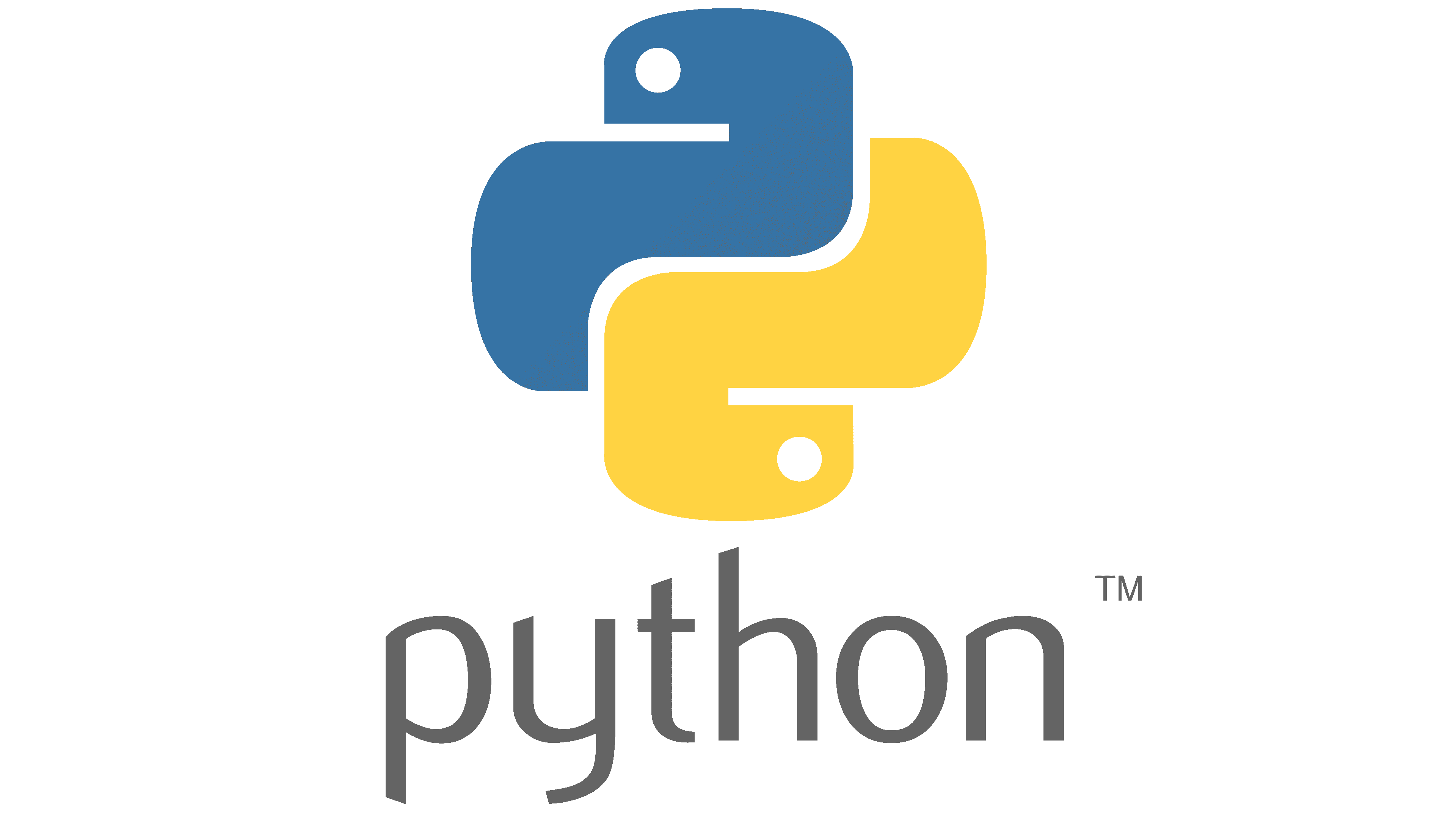
Python을 활용하여 자동화 작업을 수행하는 것은 매우 효율적인 방법이 될 수 있습니다. 특히 win32com.client 모듈을 사용하면, 한글 워드 프로세서(HWP) 파일을 조작하는 자동화 스크립트를 작성할 수 있습니다. 이번 포스트에서는 Python을 사용하여 한글 워드 프로세서를 열고 GUI가 보이게 하는 방법을 소개하고자 합니다.
필요한 라이브러리 설치하기
먼저, Python에서 HWP 파일을 조작하기 위해서는 pywin32 라이브러리가 필요합니다. 아래의 명령어를 통해 설치할 수 있습니다:
pip install pywin32
Python 스크립트 작성
Python 스크립트를 통해 HWP 파일을 열고, GUI를 통해 실제로 파일이 열리는 것을 볼 수 있도록 하겠습니다. 다음은 이를 위한 전체 코드입니다:
import win32com.client as win32
def open_hwp_file_with_gui(filepath):
# 한/글 어플리케이션 객체를 생성
hwp = win32.gencache.EnsureDispatch(“HWPFrame.HwpObject”)
# 한/글 프로그램 창을 화면에 보이게 설정
hwp.XHwpWindows.Item(0).Visible = True
# 보안 경고 없이 파일 열기
hwp.RegisterModule(“FilePathCheckDLL”, “SecurityModule”)
# 파일 열기
hwp.Open(filepath)
# 파일 조작 예: 문서에 텍스트 추가
hwp.HAction.GetDefault(“InsertText”, hwp.HParameterSet.HInsertText.HSet)
hwp.HParameterSet.HInsertText.Text = “새로운 텍스트 입력”
hwp.HAction.Execute(“InsertText”, hwp.HParameterSet.HInsertText.HSet)
# 파일 저장 및 종료는 필요에 따라 진행
# hwp.Save() # 변경 사항을 저장
# hwp.Quit() # 한/글 종료
return “파일 열기 성공, GUI로 보이기!”
# 사용 예
filepath = “C:\\path\\to\\your\\document.hwp” # 파일 경로를 정확히 지정
result = open_hwp_file_with_gui(filepath)
print(result)
코드 설명
- 객체 생성:
win32.gencache.EnsureDispatch("HWPFrame.HwpObject")을 호출하여 한글 어플리케이션 객체를 생성합니다. - GUI 설정:
hwp.XHwpWindows.Item(0).Visible = True로 설정하여 한글 프로그램 창이 사용자 화면에 보이도록 합니다. - 파일 열기:
hwp.Open(filepath)을 호출하여 원하는 HWP 파일을 열습니다. - 문서 조작: 예제에서는
InsertText액션을 사용하여 “새로운 텍스트 입력”을 문서에 추가합니다.
마무리
위 스크립트를 사용하면 Python을 통해 한글 파일을 열고, GUI를 통해 실시간으로 변화를 확인할 수 있습니다. 이 방법을 활용하여 보다 복잡한 문서 처리 작업도 자동화할 수 있습니다. 한글 워드 프로세서 자동화를 통해 시간을 절약하고 효율성을 높여 보세요.